| Win10如何卸载已安装补丁?Win10卸载已安装补丁的方法 | 您所在的位置:网站首页 › win10卸载更新补丁工具 › Win10如何卸载已安装补丁?Win10卸载已安装补丁的方法 |
Win10如何卸载已安装补丁?Win10卸载已安装补丁的方法
|
当前位置:系统之家 > 系统教程 > Win10如何卸载已安装补丁?
Win10如何卸载已安装补丁?Win10卸载已安装补丁的方法
时间:2021-08-26 16:15:48 作者:永煌 来源:系统之家 1. 扫描二维码随时看资讯 2. 请使用手机浏览器访问: https://m.xitongzhijia.net/xtjc/20210826/223195.html 手机查看 评论 反馈  网盘下载
游戏专用Win10 64位极速稳定版(免激活) V2023.01
网盘下载
游戏专用Win10 64位极速稳定版(免激活) V2023.01
大小:5.14 GB类别:游戏专用系统 我们经常会下载或者更新一些最新的系统补丁,不过有时候会遇到补丁与程序冲突的情况是需要卸载对应的补丁,那么应该如何卸载已安装的补丁呢?下面就和小编一起来看看应该如何操作吧。 Win10卸载已安装补丁的方法 方法一 1、在开始菜单上单击鼠标右键,在弹出菜单中点【程序和功能】;
2、点击左上角的【查看已安装的更新】;
3、在对应补丁上单击右键,点击【卸载】按提示进行卸载即可。
方法二 1、按下【windows+i】组合键打开windows 设置,点击底部的【更新和安全】;
2、在右侧点击【更新历史记录】; 3、在【更新历史记录】下点击【卸载更新】按钮;
4、在对应补丁上单击右键,选择【卸载】即可! 标签 win10教程华硕笔记本Win10怎么创建恢复介质?Win10创建恢复介质恢复教程 下一篇 > Win10电脑关机太慢怎么办?Win10电脑快速关机方法教程 相关教程 Win10电脑怎么连接手机热点?Win10电脑连接手... Win10如何查看驱动程序文件?Win10查看驱动程... Win10如何设置游戏中不打字?Win10设置游戏中... Win10电脑颜色偏黄怎么调整?Win10屏幕显示颜... Win10系统复制文件的时候会卡死怎么办? Win10系统自动扫描病毒功能怎么永久关闭? Win10电脑开启回收站会闪退怎么办? Win10无法关闭自动锁屏功能怎么办? Win10关机后主机不断电还在运行怎么办? 联想ThinkBook 16p如何重装系统?重装ThinkBo...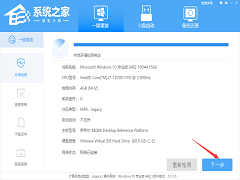
用U盘怎么重装系统Win10?U盘重装系统win10详细教程 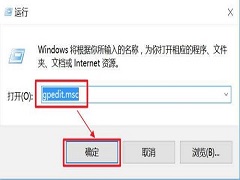
Win10电脑提示Task Host Window阻止关机怎么办 
win10忘记开机密码怎么办?win10开机密码忘记的解决方法分享 
Win11内存完整性已关闭,你的设备可能易受攻击怎么办? 发表评论共0条  没有更多评论了
没有更多评论了
评论就这些咯,让大家也知道你的独特见解 立即评论以上留言仅代表用户个人观点,不代表系统之家立场 |
【本文地址】
公司简介
联系我们




